在使用U盘的时候,有时我们会遇到打不开的现象,这有可能是因为为了防止重要的文件资料丢失,U盘被设置了保护功能,那么遇到这种情况时,我们应该怎样去掉u盘写保护?下面,小编就来跟大家分享解除U盘被写保护操作流程。
相信很多人在使用U盘的过程中,经常出现U盘写保护的情况,导致无法向U盘拷贝文件,格式化时就会提示“u盘被写保护无法格式化”,理论上用户通过设置即可解除,但是解除并非十分轻松,因此,小编就给大家带来了解除U盘被写保护的图文教程。
U盘被写保护怎么解除
方法一:
对于有的U盘,旁边是有一个开关的,可直接手动关闭。

解除写保护图-1
方法二:
鼠标右键点击U盘,点击属性。

u盘图-2
usb3.0u盘_小编教你usb3.0/2.0有啥区别
U盘的品牌有很多,U盘的比较常见的就是usb3.0跟usb2.0的U盘,那么usb2.0跟usb3.0有什么区别呢?速度怎么样?
点击硬件,点击:属性。

解除写保护图-3
点击策略,

U盘被写保护图-4
点选:更好的性能,再点击:确定
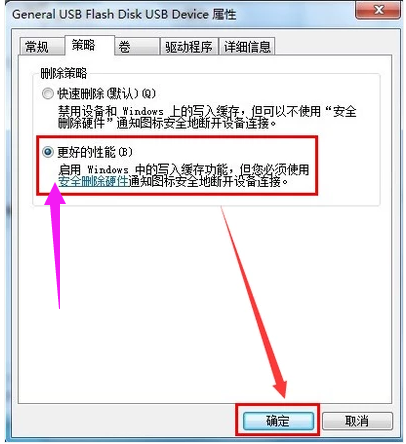
写保护图-5
以上就是解除U盘被写保护操作流程。
usb启动模式,小编教你联想笔记本如何设置biosU盘启动
要让电脑开机从U盘启动,就像用光盘给电脑装系统要让电脑从光盘启动一样,必须在电脑开机时进行设置,因为电脑主板的差异所以设置的方法也是各不相同,那么U盘的详细步骤怎么做呢,下面,小编就来跟大家说说U盘启动的操作了.






